Jak selektivně odstranit SMS-Dr.fone
Aplikace Zprávy je srdcem prostředí iOS v iPhone. Podporuje SMS i iMessage a je výchozí aplikací pro zasílání zpráv na iPhone. iOS 15 byl právě vydán a i dnes se Apple zdá být stranou myšlenky umožnit uživatelům jasný způsob mazání SMS z konverzací v iPhone 13. Jak vymazat SMS z konverzace na iPhone 13? Níže je uveden podrobný návod, jak to udělat.
- Část I: Jak odstranit jednu SMS z konverzace ve zprávách na iPhone 13
- Část II: Jak odstranit celou konverzaci ve zprávách na iPhone 13
- Část III: Jak automaticky odstranit staré zprávy na iPhone 13
- Část IV: Trvalé vymazání zpráv a smazaných dat z iPhone 13 pomocí nástroje DrFoneTool – Data Eraser (iOS)
- Část V: Závěr
Část I: Jak odstranit jednu SMS z konverzace ve zprávách na iPhone 13
Apple není zcela proti myšlence tlačítka Smazat v aplikacích. V Mailu je krásně vypadající ikona koše, stejná ikona se používá v Souborech a obecně na mnoha dalších místech, kdekoli je tlačítko Smazat. Problém je, že Apple, dokonce i v iOS 15, si nadále myslí, že si uživatelé nezaslouží tlačítko Smazat ve Zprávách. V důsledku toho, dokonce i s nově spuštěným iPhonem 13, se lidé ptají, jak smazat své SMS v iPhone 13.
Zde jsou kroky k odstranění jedné SMS z konverzací v aplikaci Zprávy:
Krok 1: Spusťte aplikaci Zprávy na svém iPhone.
Krok 2: Klepněte na libovolnou SMS konverzaci.
Krok 3: Podržte SMS, kterou chcete smazat, a zobrazí se vyskakovací okno:
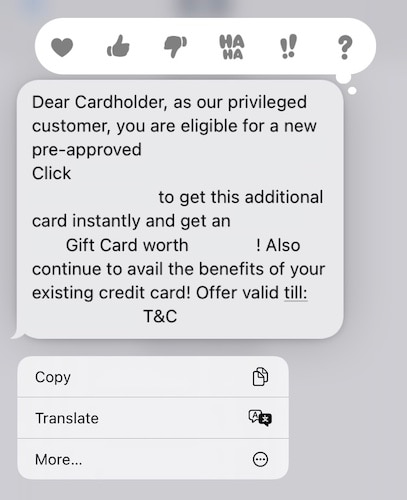
Krok 4: Jak můžete vidět, neexistuje možnost Odstranit, ale je k dispozici možnost Více. Klepněte na tuto možnost.

Krok 5: Nyní na obrazovce, která následuje, bude vaše SMS předem vybrána a v levém dolním rohu rozhraní najdete tlačítko Odstranit (ikona koše). Klepněte na to a nakonec klepněte na Smazat zprávu pro potvrzení a odstranění zprávy ze zpráv.

Takto jednoduché (nebo obtížné, v závislosti na způsobu dělení) je smazat jednu SMS v aplikaci Zprávy.
Část II: Jak odstranit celou konverzaci ve zprávách na iPhone 13
Člověk by se divil, jak obtížné by bylo smazat celé konverzace ve Zprávách na iPhonu 13 s ohledem na gymnastiku potřebnou k odstranění jedné SMS na iPhonu 13, ale překvapivě Apple poskytuje snadný způsob, jak smazat celé konverzace ve Zprávách na iPhonu 13. V ve skutečnosti existují dva způsoby, jak to udělat!
Metoda 1
Krok 1: Spusťte aplikaci Zprávy na iPhone 13.
Krok 2: Podržte libovolnou konverzaci, kterou chcete smazat.
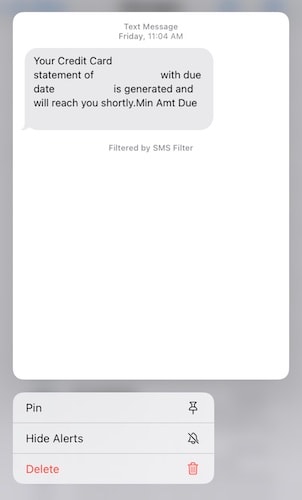
Krok 3: Klepnutím na Smazat konverzaci odstraníte.
Metoda 2
Krok 1: Spusťte aplikaci Zprávy na iPhone 13.
Krok 2: Přetáhněte konverzaci, kterou chcete smazat, doleva.
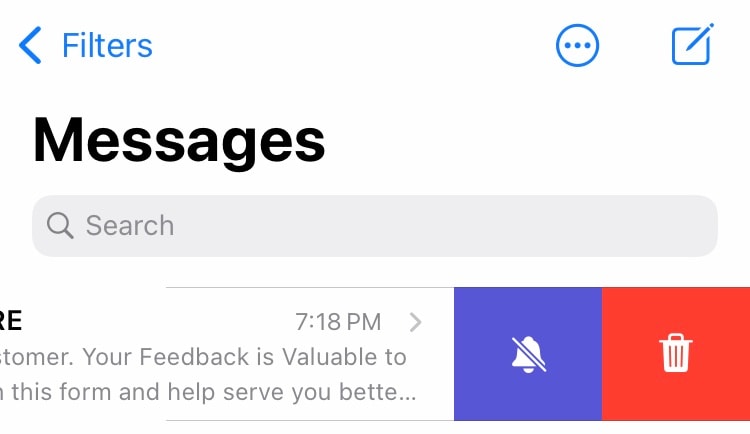
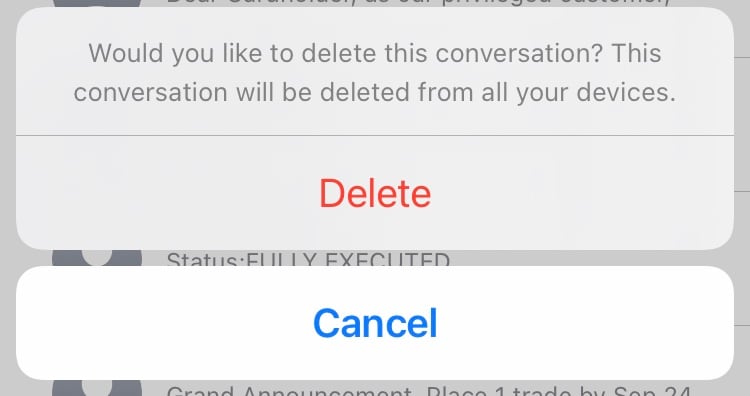
Krok 3: Chcete-li konverzaci odstranit, klepněte na Smazat do a znovu potvrďte.
Část III: Jak automaticky odstranit staré zprávy na iPhone 13
Automaticky mazat staré zprávy na iPhone 13? Ano, čtete správně, v iOS existuje způsob, jak automaticky smazat staré zprávy, jen je pohřben v Nastavení a málokdy se o něm mluví. Pokud chcete na iPhone 13 automaticky smazat staré zprávy, postupujte takto:
Krok 1: Spusťte nastavení.
Krok 2: Přejděte dolů na Zprávy a klepněte na ni.
Krok 3: Přejděte dolů do části s názvem Historie zpráv s možností Zachovat zprávy a podívejte se, na co je nastavena. Pravděpodobně by to bylo nastaveno na Forever. Klepněte na tuto možnost.
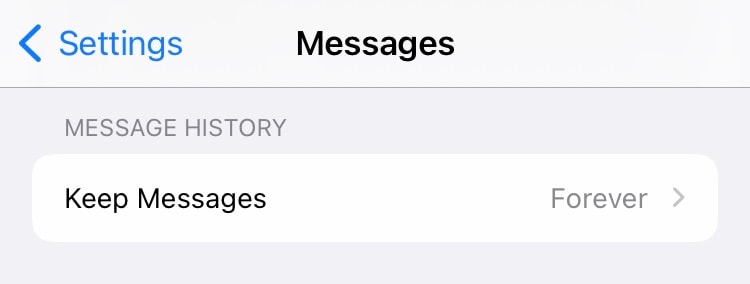
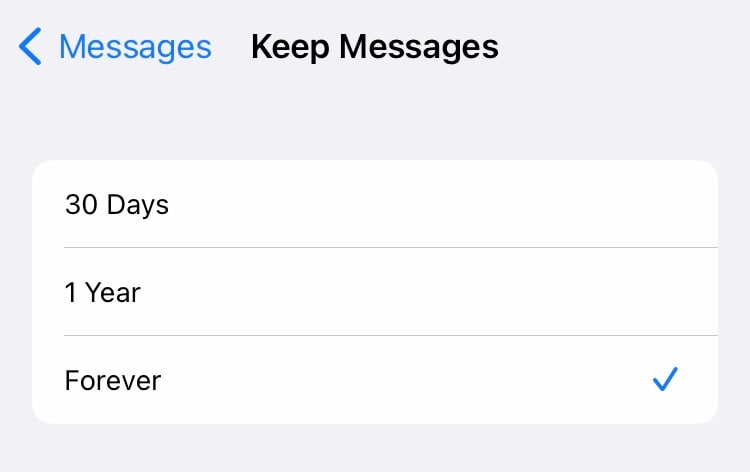
Krok 4: Vyberte si z 30 dnů, 1 roku a navždy. Pokud zvolíte 1 rok, zprávy starší než 1 rok budou automaticky smazány. Pokud vyberete 30 dní, zprávy starší než jeden měsíc budou automaticky smazány. Hádáte správně: Navždy znamená, že se nikdy nic nesmaže.
Pokud tedy čelíte problémům se zprávami, kde se zprávy před lety zobrazují ve zprávách, když povolíte zprávy na iCloudu, tento problém řešíte takto. Je třeba říci, že před povolením automatického mazání zpráv na vašem iPhone 13 možná budete chtít vytvořit kopie/pořídit snímky obrazovky důležitých zpráv.
Část IV: Trvalé vymazání zpráv a smazaných dat z iPhone 13 pomocí nástroje DrFoneTool – Data Eraser (iOS)
Možná si myslíte, že data uložená na disku se při jejich odstranění smažou. Koneckonců, to jsi právě udělal, že? Na iPhone je možnost vymazat veškerý obsah a nastavení, takže to musí dělat, že? Špatně!
Ne že by tady byl Apple na vině nebo vás o vašich datech zaváděl, jde o to, že takhle se věci dělají, když mluvíme o mazání dat. Ukládání dat na disk je řešeno souborovým systémem, který ví, kde na disku hledat, když uživatel zavolá konkrétní data. Co se stane, je, že když mluvíme o smazání dat na zařízení, smažeme pouze tento souborový systém, čímž se data na disku stanou přímo nepřístupnými. Tato data jsou však na disku přítomna i po tomto údajném smazání, protože na tato data nikdo nikdy nesáhl a lze k nim přistupovat nepřímo pomocí nástrojů! O tom jsou nástroje pro obnovu dat!
Naše rozhovory jsou soukromé a intimní. Zdánlivě všední rozhovory mohou hodně prozradit o lidech, kteří je mají, pokud víte, co hledáte. Impéria, jako je Facebook, jsou postavena na konverzacích, které lidé nechtěně a záměrně sdělují společnosti pomocí její platformy. S ohledem na to, když chcete smazat své konverzace, nechtěli byste si být jisti, že jsou skutečně vymazány a jakýmkoli způsobem neobnovitelné?
Jak zajistíte, že když smažete své SMS konverzace z iPhone 13, budou vymazány z disku správným způsobem, takže data jsou neobnovitelná, i když by někdo použil nástroje pro obnovu na úložišti telefonu? Zadejte Wondershare DrFoneTool – Data Eraser (iOS).
Zde je návod, jak pomocí DrFoneTool – Data Eraser (iOS) bezpečně vymazat vaše soukromá data ze zařízení a zajistit, aby k nim již nikdo neměl přístup. Můžete odstranit pouze své zprávy nebo více soukromých dat a existuje způsob, jak vymazat i data, která jste již smazali!

DrFoneTool – Data Eraser (iOS)
Trvale smažte data a chraňte své soukromí.
- Jednoduchý, rozklikávací, proces.
- Selektivně vymažte iOS SMS, kontakty, historii hovorů, fotografie a videa atd.
- 100% vymazání aplikací třetích stran: WhatsApp, LINE, Kik, Viber atd.
- Funguje skvěle pro iPhone, iPad a iPod touch, včetně nejnovějších modelů a nejnovější verze pro iOS!

Krok 1: Stáhněte si a nainstalujte Dr.fone – Data Eraser (iOS) do svého počítače.
Krok 2: Připojte svůj iPhone k počítači a spusťte DrFoneTool.
Krok 3: Vyberte modul Data Eraser.
Krok 4: Na postranním panelu klikněte na možnost Vymazat soukromá data.

Krok 5: Chcete-li skenovat soukromá data, vyberte typy dat, která chcete skenovat, a klepněte na tlačítko Start. V tomto případě chcete vybrat Zprávy a kliknutím na Start prohledat zprávy a bezpečně je vymazat, aby je již nebylo možné obnovit.

Krok 6: Po skenování se na další obrazovce vlevo zobrazí váš seznam soukromých dat a vpravo si jej můžete prohlédnout. Protože jste vyhledávali pouze zprávy, uvidíte seznam zpráv vyplněný počtem zpráv v zařízení. Klikněte na zaškrtávací políčko vedle něj a klikněte na Vymazat ve spodní části.

Vaše konverzace prostřednictvím zpráv budou nyní bezpečně vymazány a nebude možné je obnovit.
Zmínil jste něco o vymazání již smazaných dat? Ano, udělali jsme! DrFoneTool – Data Eraser (iOS) vás pokryje, když chcete vymazat data, která jste již smazali z telefonu. V aplikaci je možnost konkrétně vymazat pouze již smazaná data. Po dokončení analýzy aplikace v kroku 5 se nad podoknem náhledu vpravo zobrazí rozevírací nabídka Zobrazit vše. Klikněte na něj a vyberte možnost Zobrazit pouze smazané.

Poté můžete pokračovat kliknutím na Vymazat ve spodní části a vymazat již smazanou SMS ze zařízení. Pěkné, co? Víme. I tuhle část milujeme.
Část V: Závěr
Konverzace jsou nedílnou součástí lidské interakce. Možná dnes nepoužíváme naše telefony tolik k telefonování s lidmi jako dříve, ale používáme je ke komunikaci a konverzaci více než dříve, změnily se pouze způsoby komunikace a konverzace. Nyní si píšeme mnohem více a aplikace Zprávy na iPhonu může ukrývat tajemství o lidech, která mohou být lichotivá i trapná. V zájmu ochrany soukromí uživatelů je potřeba zajistit, aby konverzace SMS nebo konverzace zpráv byly ze zařízení bezpečně vymazány, aby se staly neobnovitelnými. Je ironií, že Apple neposkytuje způsob, jak vymazat konverzace zpráv dostatečně bezpečně, aby byly neodstranitelné, ale Wondershare ano. DrFoneTool – Data Eraser (iOS) může bezpečně a bezpečně vymazat vaše konverzace se soukromými zprávami na rozdíl od řady dalších soukromých dat z vašeho iPhone, takže si můžete být jisti, že vaše konverzace ze zařízení nikdo nemůže obnovit a být s nimi zasvěcen. Můžete také použít DrFoneTool – Data Eraser (iOS) k úplnému vymazání vašeho iPhone lépe, než je tomu u možnosti akcií, kterou najdete v Nastavení v iOS, takže data budou skutečně vymazána v úložišti iPhone a nebudou obnovena.
poslední články